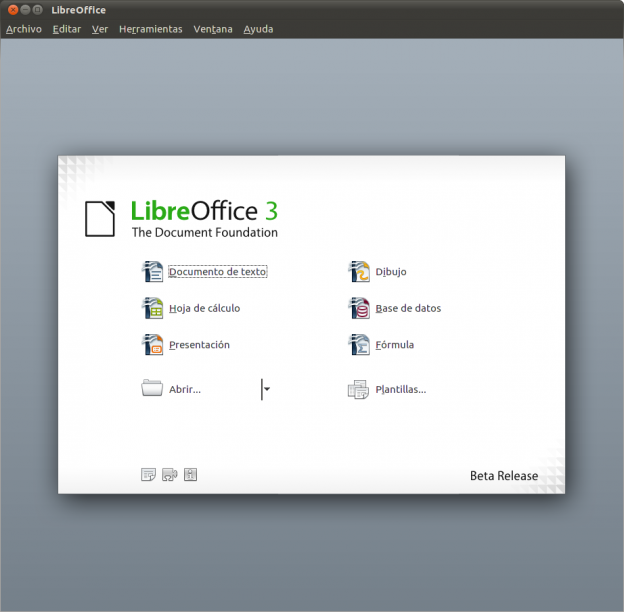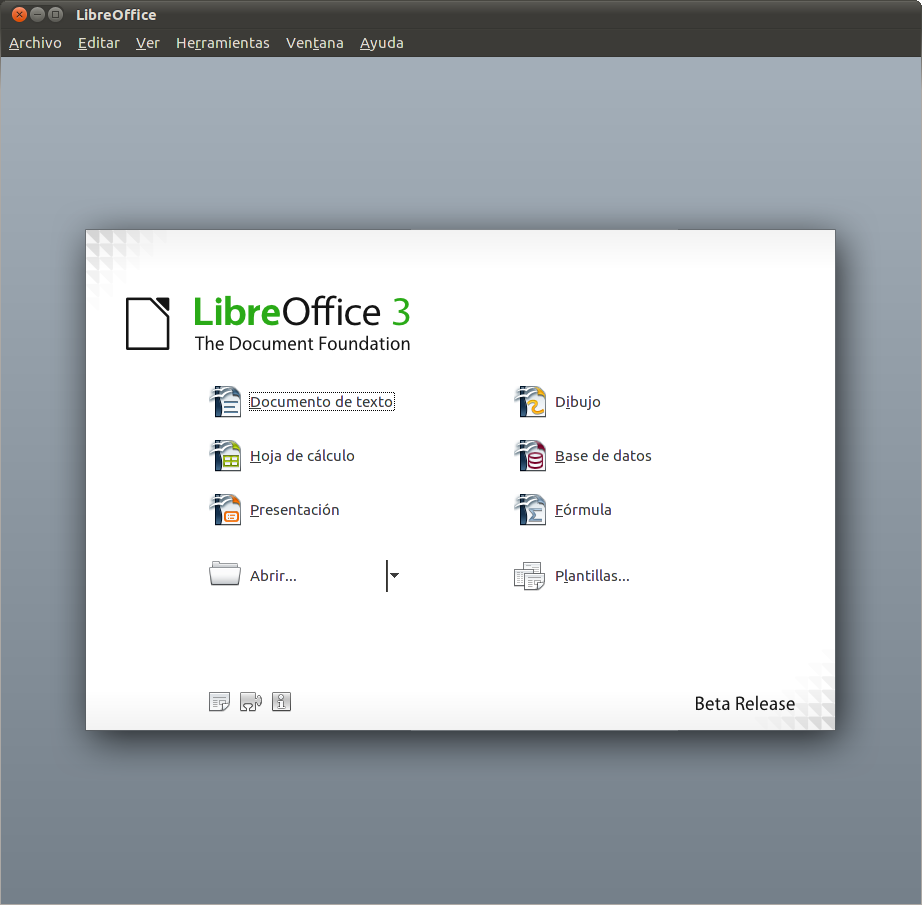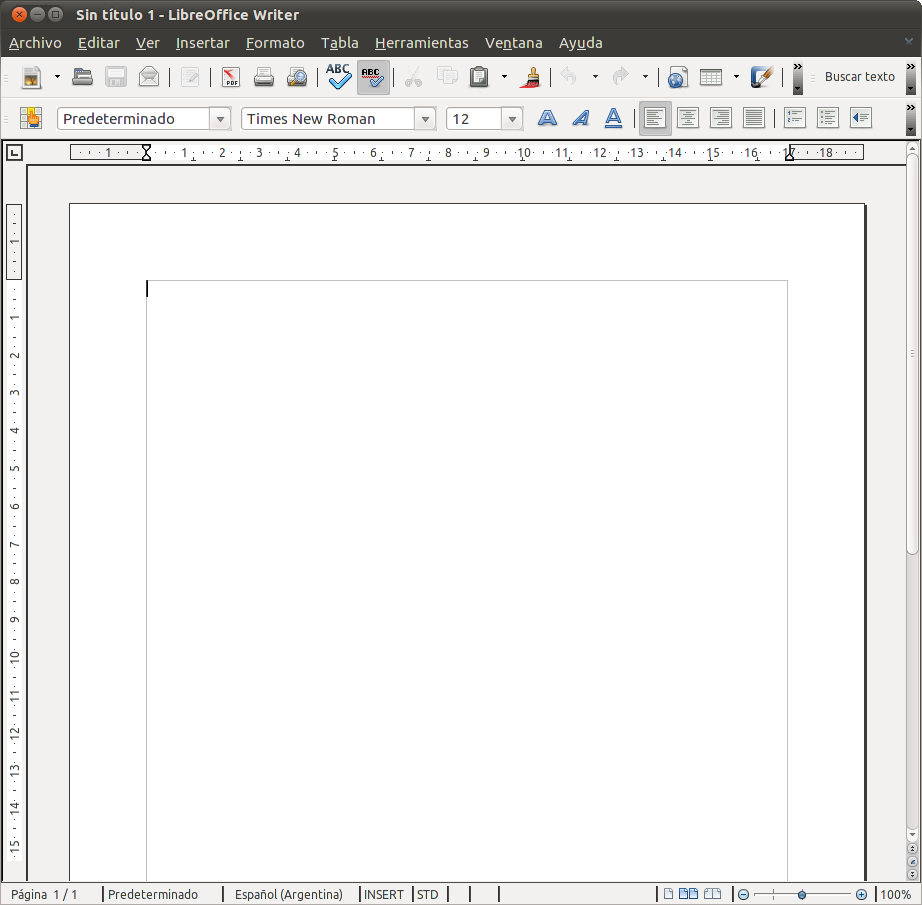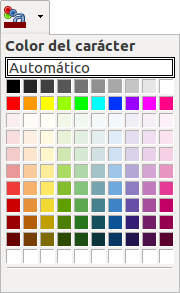 Tengo que decir que no encontré nada en referencia a este asunto. Es mas, en distintos foros se preguntaban si esta opción se añadiría en próximas versiones. Pero no encontré nada.
Tengo que decir que no encontré nada en referencia a este asunto. Es mas, en distintos foros se preguntaban si esta opción se añadiría en próximas versiones. Pero no encontré nada.
Como es normal cuando buscas algo, siempre encuentras algo interesante que no tiene mucho que ver con el origen de tus búsquedas. Lo que sucede es que normalmente dices, bueno ya se donde está la próxima vez que lo necesite ya se donde encontrarlo. Luego cuando lo necesitas de verdad, no encuentras esto, pero si el origen de tus búsquedas anteriores y como no lo necesitas… Vuelta a empezar.
Bueno, como indicaba encontré algo muy interesante, que es una paleta personalizada para OpenOffice, mucho mas aseada y sobre todo ordenada, lo que facilita el trabajo con la hoja de cálculo.
¿Como instalarla?
En primer lugar necesitamos descargar alguna de las versiones del archivo con la paleta desde la página de su creador, paleta1 o paleta2. Así mismo te recomiendo visites su página para ver el proceso que le llevó a hacer su propia paleta de colores.
Una vez descargado el archivo con la paleta lo descomprimes, verás que hay cuatro archivos, dos de texto con la explicación y dos paletas (una en inglés y la otra en español).
Yo instalé la que está en español, pero el procedimiento sería el mismo para instalar la que está en ingleś.
mv ~/.openoffice.org/3/user/config/standard.soc ~/.openoffice.org/3/user/config/standard.soc.old
mv iuveaene_es.soc standard.soc ~/.openoffice.org/3/user/config/standard.soc
Ya está.
Nota: Desde TLB hemos actualizado los archivos de la paleta para que sean compatibles con LibreOffice, los mismos también pueden usarse con OOo.
Descarga |  Paleta de Colores para LibreOffice / OpenOffice.org (6,41 kB)
Paleta de Colores para LibreOffice / OpenOffice.org (6,41 kB)
i.uve.a.ene
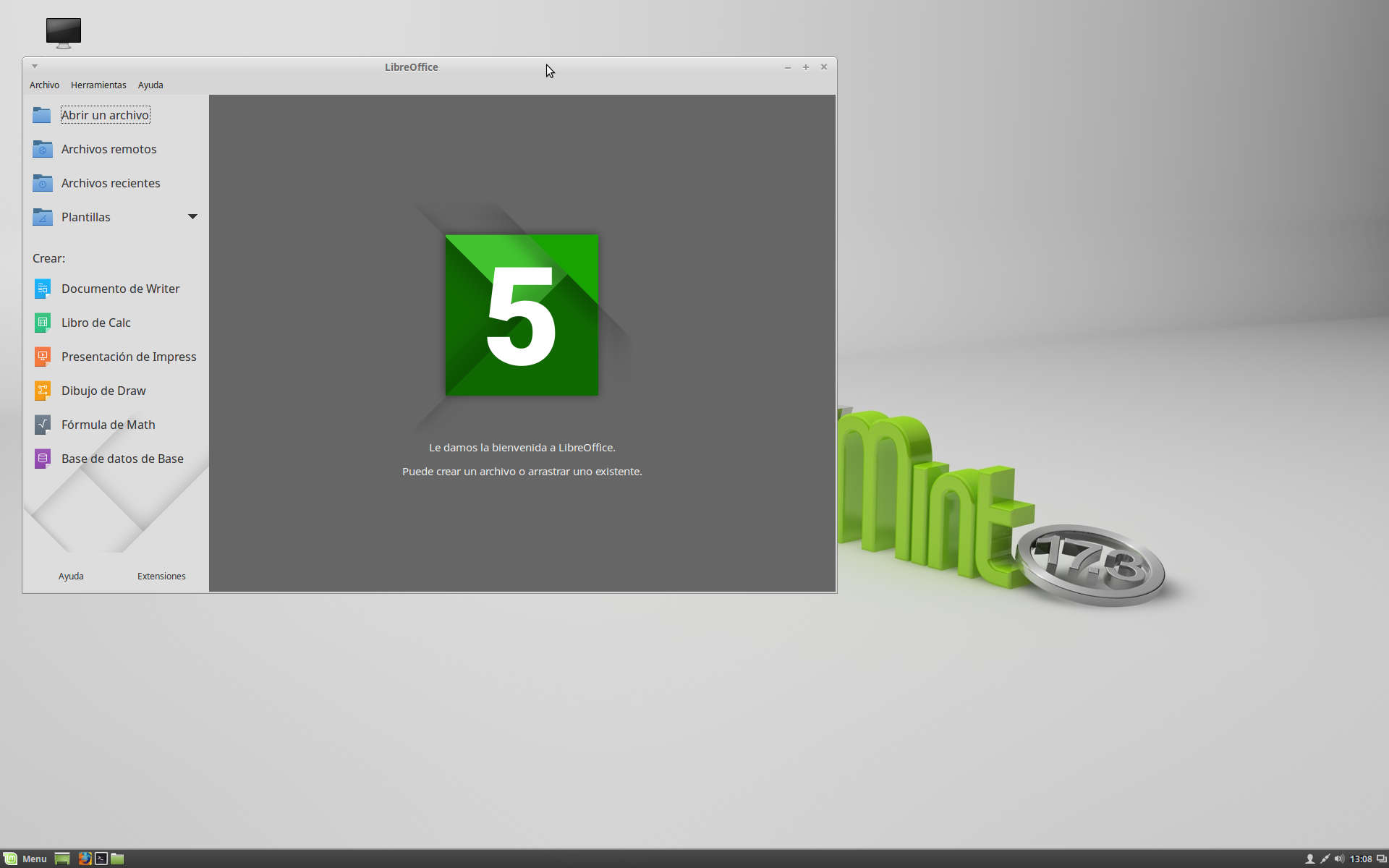
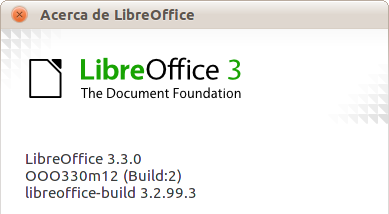
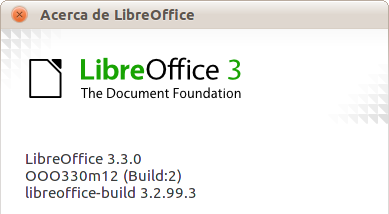 Sobre el lanzamiento la Document Foundation ha dicho:
Sobre el lanzamiento la Document Foundation ha dicho: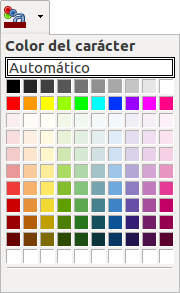
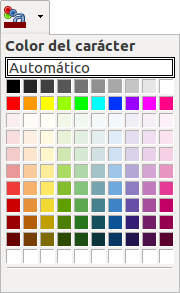 Tengo que decir que no encontré nada en referencia a este asunto. Es mas, en distintos foros se preguntaban si esta opción se añadiría en próximas versiones. Pero no encontré nada.
Tengo que decir que no encontré nada en referencia a este asunto. Es mas, en distintos foros se preguntaban si esta opción se añadiría en próximas versiones. Pero no encontré nada.